360安全卫士如何恢复粉碎文件?360安全卫士恢复粉碎文件方法
php小编香蕉为您介绍360安全卫士中如何恢复粉碎文件的方法。在使用电脑时,我们有时候会不小心删除一些重要的文件,而360安全卫士可以帮助我们恢复这些已被粉碎的文件。通过本文,您将了解到如何在360安全卫士中使用恢复粉碎文件的功能,让您的文件得以再次找回。
360安全卫士恢复粉碎文件方法:
1、进入软件,点击主页面上方菜单栏中的“功能大全”。

2、找到“数据安全”中的“文件恢复”选项。
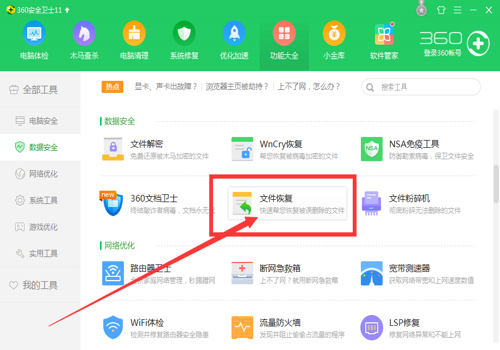
3、在新界面中,点击“开始扫描”按钮。

4、点击左侧中的“文档文件”。
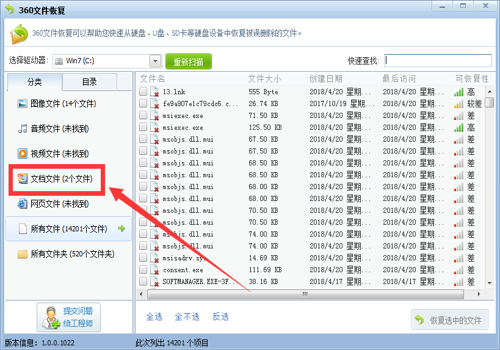
5、在右侧中找到被粉碎需要进行恢复的文件,将其勾选上,点击右下角的“恢复选中文件”。
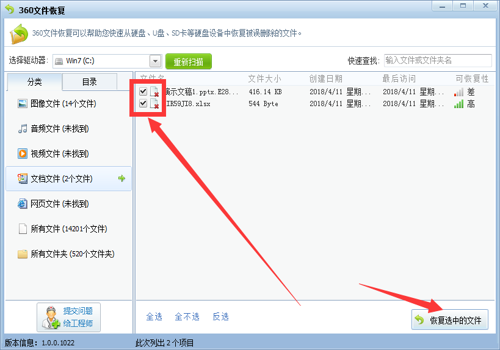
6、在弹窗中为恢复文件选中一个保存位置,点击确定。

7、最后就可以在桌面看见被恢复的文件了。

以上是360安全卫士如何恢复粉碎文件?360安全卫士恢复粉碎文件方法的详细内容。更多信息请关注PHP中文网其他相关文章!

热AI工具

Undresser.AI Undress
人工智能驱动的应用程序,用于创建逼真的裸体照片

AI Clothes Remover
用于从照片中去除衣服的在线人工智能工具。

Undress AI Tool
免费脱衣服图片

Clothoff.io
AI脱衣机

AI Hentai Generator
免费生成ai无尽的。

热门文章

热工具

记事本++7.3.1
好用且免费的代码编辑器

SublimeText3汉化版
中文版,非常好用

禅工作室 13.0.1
功能强大的PHP集成开发环境

Dreamweaver CS6
视觉化网页开发工具

SublimeText3 Mac版
神级代码编辑软件(SublimeText3)

热门话题
 360安全卫士怎么卸载软件-360安全卫士卸载软件的方法
Mar 04, 2024 pm 03:46 PM
360安全卫士怎么卸载软件-360安全卫士卸载软件的方法
Mar 04, 2024 pm 03:46 PM
近日有一些小伙伴咨询小编360安全卫士怎么卸载软件?下面就为大家带来了360安全卫士卸载软件的方法,有需要的小伙伴可以来了解了解哦。1、打开360安全卫士,点击顶部的【软件管理】,如下图所示。2、找到并点击【卸载】,如下图所示。3、找到360安全卫士软件,点击右侧的【卸载】即可,如下图所示。
 360安全卫士护眼模式怎么关闭?360安全卫士关闭护眼模式方法
Mar 14, 2024 pm 07:40 PM
360安全卫士护眼模式怎么关闭?360安全卫士关闭护眼模式方法
Mar 14, 2024 pm 07:40 PM
360安全卫士是很多用户在电脑上都在使用的杀毒软件,能够很好的保护电脑不被病毒入侵,有些用户默认开启了护眼模式,有时候使用起来不方便,想要设置关闭,但是又不清楚操作方法,那么今日的软件教程小编就来分享关闭护眼模式的方法,希望可以给广大用户们带来帮助。 360安全卫士关闭护眼模式方法: 1、打开软件,点击页面右上方的三条横杠图标,下给出的选项中选择“设置”。 2、进入新界面后,点击左侧“基本设置”下方的“功能定制”选项。 3
 360安全卫士怎么解除被阻止的程序?360解除被阻止的程序方法
Mar 13, 2024 pm 03:43 PM
360安全卫士怎么解除被阻止的程序?360解除被阻止的程序方法
Mar 13, 2024 pm 03:43 PM
360安全卫士是一款很多用户电脑都有安装的防护软件,很多保护功能都是默认开启的,有些用户在电脑下载软件就会被阻止无法成功安装,那么要怎么设置才能够解除被阻止的程序,针对这个问题,本期的软件教程小编就为各位分享操作方法,希望能够给更多的人带来帮助。 360安全卫士解除被阻止的程序方法: 1、双击进入软件,点击首页左下角的“防护中心”选项。 2、接着点击上方的“信任与阻止”。 3、进入新界面后,点击左侧的“阻止的程序”。 4
 360安全卫士如何设置开机启动项-360安全卫士设置开机启动项的方法
Mar 06, 2024 am 09:25 AM
360安全卫士如何设置开机启动项-360安全卫士设置开机启动项的方法
Mar 06, 2024 am 09:25 AM
小伙伴们知道360安全卫士如何设置开机启动项吗?今天小编就来讲解360安全卫士设置开机启动项的方法,感兴趣的快跟小编一起来看看吧,希望能够帮助到大家。1、首先在电脑上打开360安全卫士(如图所示)。2、然后点击右上角菜单图形按钮(如图所示)。3、然后在展开选项中点击设置选项(如图所示)。4、其次点击设置中心左侧选项栏中开机启动项设置一栏(如图所示)。5、最后勾选开机时自动启动选项即可(如图所示)。
 diskgenius如何恢复已删除文件-diskgenius怎么分区把c盘扩大
Mar 18, 2024 am 11:10 AM
diskgenius如何恢复已删除文件-diskgenius怎么分区把c盘扩大
Mar 18, 2024 am 11:10 AM
diskgenius是一款安全可靠的磁盘管理和数据恢复工具,支持磁盘分区、分区删除、格式化等功能,使用diskgenius分区丢失数据恢复工具,你将永远不必担心因为分区而导致的数据丢失和受损。那么diskgenius如何恢复已删除文件?diskgenius怎么分区把c盘扩大呢?下面就让小编给大家解答下吧!diskgenius如何恢复已删除文件:1、可以直接在DiskGenius的主界面上方的硬盘分区图中选中分区,右键点击,然后在弹出的快捷菜单中选择“已删除或格式化后的文件恢复”菜单项2、弹出恢复
 win10如何恢复误删除文件
Feb 13, 2024 pm 10:21 PM
win10如何恢复误删除文件
Feb 13, 2024 pm 10:21 PM
在使用Win10电脑时,我们常会进行一些文件的清理操作,但电脑桌面、磁盘中的文件进行清理后,还是可以在电脑回收站或磁盘中进行找回的。有时用户为了保证电脑流畅的运行速度和释放储存空间,会选择将回收站的文件也清理掉。那么,当Win10电脑回收站中的文件也被彻底清空了,被清空的那些文件要怎么恢复?该如何找回呢?虽然将Win10电脑回收站的文件也删除了,但还是可能恢复的,要注意这2点:1、尽量不要继续使用电脑进行其它的操作,特别是删文件到回收站,以免新的操作占用被删除文件的存储空间,增加文件恢复的难度。
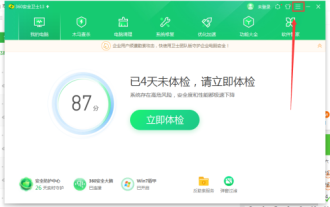 360安全卫士如何使用P2P技术-360安全卫士使用P2P技术的方法
Mar 04, 2024 pm 09:49 PM
360安全卫士如何使用P2P技术-360安全卫士使用P2P技术的方法
Mar 04, 2024 pm 09:49 PM
很多人不知道360安全卫士如何使用P2P技术?今日为你们带来的文章是360安全卫士使用P2P技术的方法,还有不清楚小伙伴和小编一起去学习一下吧。1、打开360安全卫士软件,再点击软件右上角“三”按钮。2、点击设置按钮。3、勾选方框中的选项即可在360安全卫士升级时使用P2P技术。
 360安全卫士如何恢复粉碎文件?360安全卫士恢复粉碎文件方法
Mar 13, 2024 pm 11:10 PM
360安全卫士如何恢复粉碎文件?360安全卫士恢复粉碎文件方法
Mar 13, 2024 pm 11:10 PM
我们电脑中有些文件无法删除,或者是删除后又自动恢复,很多人都是用360安全卫士来粉碎文件,有些小伙伴因为错误的操作,想要恢复被粉碎的文件,但是不知道应该怎么操作才能够找回,针对这个问题,今日的软件教程就来为大伙进行解答,接下来让我们一起来了解看看吧。 360安全卫士恢复粉碎文件方法: 1、进入软件,点击主页面上方菜单栏中的“功能大全”。 2、找到“数据安全”中的“文件恢复”选项。 3、在新界面中,点击“开始扫描






